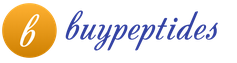Lenovo IdeaPhone P780 ब्रांडेड फोन को कस्टम फर्मवेयर (Leva OS, Miui, Cyanogen Mod, आदि) पर फ्लैश करने या किसी मौजूदा फ़ैक्टरी संस्करण को नए में अपडेट करने के निर्देश।
एक पीसी से लेनोवो p780 में फर्मवेयर स्थापित करना।
आपको निम्नलिखित की आवश्यकता होगी:
फुल चार्ज या कम से कम 80% चार्ज वाला स्मार्टफोन।
विंडोज पीसी (कोई भी संस्करण)
लेनोवो पी780 को पीसी से जोड़ने के लिए यूएसबी केबल
Lenovo IdeaPhone P780 को कैसे फ्लैश करें:
अपने कंप्यूटर पर ड्राइवरों को डाउनलोड और इंस्टॉल करें। लेनोवो स्मार्टफोन के सभी मॉडलों के लिए, ड्राइवर मूल रूप से समान होते हैं। यह डिवाइस फर्मवेयर (विशेष मोड) के लिए ड्राइवरों के एक सेट को संदर्भित करता है। एक काम कर रहे ड्राइवर को स्थापित करना फ्लैश मोड ड्राइवरों को स्थापित करने की आवश्यकता को प्रतिस्थापित नहीं करता है।
डाउनलोड फर्मवेयर (कंप्यूटर के लिए आधिकारिक या कस्टम)(आप इसे ले सकते हैं) और संग्रह को कंप्यूटर डिस्क की जड़ में लैटिन अक्षरों से एक नाम वाले फ़ोल्डर में अनज़िप करें। याद रखें - फ़ोल्डर के नाम में रूसी अक्षर या चित्रलिपि नहीं होनी चाहिए। फ्लैश ड्राइवर उपयोगिता के साथ आपको जो कुछ भी चाहिए, वह शुरू में फर्मवेयर के साथ संग्रह में है (आधिकारिक फर्मवेयर निहित है)। कस्टम के लिए - आपको अलग से डाउनलोड करना होगा।
USB कंप्यूटर से डिवाइस को डिस्कनेक्ट करें। अपना फोन बंद करें और मेमोरी कार्ड स्लॉट पर रीसेट कुंजी दबाएं।
फर्मवेयर मोड ड्राइवर स्थापित करें - उन लोगों के लिए जिन्होंने इसे पहले से इंस्टॉल किया है - इसे कंप्यूटर पर छोड़ दें।
विशेष मोड ड्राइवर को कहीं भी अनज़िप करें।
स्विच ऑफ फोन को कंप्यूटर से कनेक्ट करें। 2 सेकंड के भीतर, डिस्पैचर पर एक अज्ञात वस्तु दिखाई देगी। तुरंत, जब तक यह गायब न हो जाए - उस पर क्लिक करें - दिखाई देने वाली विंडो में, अद्यतन ड्राइवर पर क्लिक करें और उस दिशा को इंगित करें जहां आपने ड्राइवरों को अनपैक किया था। सब कुछ ठीक करने के बाद - स्विच ऑफ डिवाइस को 2 सेकंड के लिए कनेक्ट करते समय। आपके पास निम्न वस्तु होगी:

अब आप अपने स्मार्टफोन पर फर्मवेयर फ्लैश कर सकते हैं;
Flash_tool.exe प्रोग्राम चलाएँ - जो कि अपग्रेडटूल उपखंड में फर्मवेयर के साथ फ़ोल्डर में है

स्कैटर-लोडिंग कुंजी दबाएं, फिर लक्ष्य_बिन उपखंड में फर्मवेयर फ़ोल्डर में जाएं और MT6589t_Android_scatter_emmc.txt फ़ाइल चुनें। यदि कोई संदेश प्रकट होता है - सही स्कैटर फ़ाइल स्वरूप, फ्लैशर पैक का नाम जांचें (लैटिन अक्षरों के साथ छोटा, बेहतर और / या फ्लैशर संस्करण बदलें।)

चेक्सम के साथ डीए डीएल ऑल पर एक निशान ("पक्षी") लगाएं (जब फर्मवेयर इस निशान के बिना किया जाता है, तो डिवाइस काम करना शुरू नहीं करेगा और फिर से फ्लैश करना होगा)

फर्मवेयर अपग्रेड कुंजी दबाएं

अब सब कुछ फर्मवेयर और फोन पर निर्भर करेगा। यदि फ़र्मवेयर फ़ोल्डर में Checksum.ini अनुभाग है, तो स्थिति रेखाएँ चलेंगी - जैसे छवियों की अखंडता का परीक्षण करना। यदि वह नहीं करता है, तो वे नहीं चलेंगे। आपको जांच पूरी होने तक प्रतीक्षा करनी चाहिए और प्रोग्राम स्टैंडबाय मोड में चला जाता है।
एक चेतावनी - अक्सर Checksum.ini में छवियों की मात्रा के बारे में गलत जानकारी होती है। इस मामले में, चेक चलाने के बाद, एक त्रुटि विंडो दिखाई दे सकती है (हमने अभी तक फोन को फ्लैश या कनेक्ट नहीं किया है - है ना?) इस मामले में, यदि आप सुनिश्चित हैं कि सब कुछ सही ढंग से डाउनलोड किया गया था और संग्रह को अनपैक करना अभिलेखागार त्रुटियों के बिना चला गया, आप फ्लैशर को बंद कर सकते हैं। कंप्यूटर पर, फ़र्मवेयर के साथ फ़ोल्डर में जाने के लिए फ़ाइल प्रबंधक का उपयोग करें, Checksum.ini फ़ाइल को हटाएं और 10 तारीख से चरणों को शुरू करें।
यदि सब कुछ क्रम में है, तो आप इस पैराग्राफ को छोड़ सकते हैं।
स्क्रीन पर ध्यान दें, आपने स्कैटर का चयन किया और फर्मवेयर अपग्रेड बटन दबाया - सब कुछ सही है, लेकिन इसमें एक त्रुटि दिखाई दी। और ऐसा लग रहा था क्योंकि फ्लैश ड्राइवर किसी कारण से एफएसी विभाजन को स्वचालित रूप से लोड नहीं कर सका - कोई निशान नहीं है और छवि के लिए कोई रास्ता नहीं है। यह ठीक है, संदेश में ठीक क्लिक करें, और फिर स्क्रीन को देखें: चयनित छवि पर डबल-क्लिक करें (उस पर जो अचिह्नित है)। एक्सप्लोरर आपके लिए खुल जाएगा (फर्मवेयर इमेज वाला फोल्डर - यानी टारगेट_बिन)
लापता छवि पर दो माउस क्लिक करें - उस नाम के साथ, सूची याद रखें - जिस पर कोई चेक मार्क नहीं था। सावधान रहें - ठीक उसी नाम का चयन करें, क्योंकि यदि आप कोई गलती करते हैं, तो एक ईंट दिखाई देगी। जब सब कुछ ठीक हो जाए - स्क्रीन को देखें - सभी चेकमार्क जगह पर होंगे।
क्लिक करें - फर्मवेयर अपग्रेड और अपने स्मार्टफोन को फ्लैश करें। बंदयूएसबी के माध्यम से अपने फोन को अपने कंप्यूटर से कनेक्ट करें। फर्मवेयर स्वचालित रूप से शुरू हो जाएगा। प्रक्रिया समाप्त होने तक प्रतीक्षा करें (इसमें लंबा समय लग सकता है)।
फर्मवेयर के अंत में, आपको निम्न विंडो दिखाई देगी:

लेनोवो P780 फोन इस सिद्ध और विश्वसनीय उपकरण निर्माता से मोबाइल गैजेट्स के सर्वश्रेष्ठ प्रतिनिधियों में से एक है। लेकिन इस डिवाइस का फर्मवेयर हमेशा यूजर्स को सूट नहीं करता है। यदि आपको सॉफ़्टवेयर प्लेटफ़ॉर्म को अपडेट करने की आवश्यकता है या इसे बदलना चाहते हैं, तो बस फ़र्मवेयर बदलें - यह बिल्कुल भी मुश्किल नहीं है और हर कोई इसे कर सकता है।
लेनोवो P780 पर फ्लैशिंग कैसे होती है, इसके विवरण पर आगे बढ़ने से पहले, हमें याद है कि इस फोन के दो संस्करण हैं - यूरोपीय और चीनी बाजारों के लिए। यूरोपीय बाजार के लिए, 8 जीबी की आंतरिक मेमोरी प्रदान की जाती है, और चीनी बाजार के लिए - 4 जीबी। एशियाई संस्करण में एक सरलीकृत मॉडेम भाग भी है। लेकिन सबसे महत्वपूर्ण बात, उन्हें अलग फर्मवेयर की जरूरत है। सबसे अधिक संभावना है, आप एक यूरोपीय मॉडल का उपयोग कर रहे हैं, लेकिन अगर आपने चीन से एक उपकरण का आदेश दिया है, तो यह जांचना बेहतर है कि कौन सा विकल्प आपके हाथ में आया।
फर्मवेयर के लिए तैयार हो रहा है
Lenovo P780 को फ्लैश करने से पहले, आपको तैयारी के उपायों का एक सेट पूरा करने की आवश्यकता है। उन पर ध्यान दें विशेष ध्यान, क्योंकि परिणाम सीधे उनके गुणवत्ता प्रदर्शन पर निर्भर करता है।

मुख्य बात स्मार्टफोन को पूरी तरह से चार्ज करना और सुनिश्चित करना है कि हमने सभी डेटा का बैकअप लिया है। यहां तक कि अगर अचानक कुछ गलत हो जाता है, तो उन लोगों के लिए जो गैजेट को अपने दम पर रीफ्लैश करते हैं, व्यक्तिगत डेटा के लिए कोई जोखिम नहीं है।
आपको फर्मवेयर के लिए ड्राइवर स्थापित करने की भी आवश्यकता है। फास्ट बूट फ़ंक्शन को निष्क्रिय करने के बाद, हम स्मार्टफोन को बंद कर देते हैं। यह सेटिंग्स के माध्यम से किया जाता है। अगला, आवश्यक ड्राइवर स्थापित करें:
- पीसी (मॉडेम मोड, यूएसबी डिबगिंग मोड, आदि) से स्मार्टफोन के विस्तारित संचालन के लिए ड्राइवर -;
- विशेष मोड ड्राइवर - पीसी से स्मार्टफोन फर्मवेयर मोड ड्राइवर (ऑटो-इंस्टॉलर) x86 / x64 -।

हम एक यूएसबी केबल को स्विच ऑफ स्मार्टफोन से कनेक्ट करते हैं, जिसका दूसरा सिरा कंप्यूटर से जुड़ा होता है। सिस्टम स्वचालित रूप से ड्राइवरों को स्थापित करना शुरू कर देगा। एक बार जब वे इंस्टॉल हो जाते हैं, तो आपको डिवाइस मैनेजर में एक नया कनेक्शन दिखाई देगा। सबसे अधिक संभावना है, इसे इस तरह कहा जाएगा: लेनोवो प्रीलोडर यूएसबी वीसीओएम (एंड्रॉइड)। कभी-कभी ऐसा होता है कि लेनोवो के बगल में मॉडल नंबर भी लिखा होता है, और अक्सर यह वास्तविकता के अनुरूप नहीं होता है। यदि आपके मामले में ऐसा है, तो चिंता करने की कोई बात नहीं है - सब कुछ सामान्य सीमा के भीतर है।
फर्मवेयर एल्गोरिथ्म
Lenovo P780 फोन के लिए आधिकारिक फर्मवेयर डाउनलोड करें और इसे आपके लिए सुविधाजनक फ़ोल्डर में अनज़िप करें:
- (675 एमबी)।

- हम पीसी पर प्रोग्राम डाउनलोड करते हैं।
- प्रोग्राम चलाएँ और स्कैटर लोडिंग फ़ोल्डर का चयन करें। आपको उस फ़ाइल का स्थान निर्दिष्ट करना होगा जहां पहले डाउनलोड किया गया फर्मवेयर स्थित है। जैसे ही सिस्टम सॉफ्टवेयर में सभी आवश्यक फाइलों की उपस्थिति की जांच करता है, प्रोग्राम विंडो तुरंत फ्लैश किए जाने वाले अनुभागों के कई नामों और पतों से भर जाएगी। बाईं ओर विंडो में फोन की तस्वीर पर आप फोन का प्रोसेसर मॉडल देख सकते हैं।
- जब सब कुछ हो जाए, तो इंस्टॉलेशन शुरू करते हुए "डाउनलोड" बटन पर क्लिक करें।
- प्रोग्राम स्टैंडबाय मोड में चला जाता है, और हम इसके साथ सॉफ़्टवेयर अपडेट पूरा होने तक प्रतीक्षा करते हैं।

- जब स्क्रीन पर "डाउनलोड ओके" नाम का एक चिन्ह दिखाई देता है तो आपको पता चल जाएगा कि डाउनलोड कब पूरा हो गया है। यह एक स्पष्ट संकेत है कि प्रक्रिया सफलतापूर्वक पूरी हो गई है, और आप अपने स्मार्टफोन को कंप्यूटर से डिस्कनेक्ट कर सकते हैं।
- हम गैजेट चालू करते हैं और जांचते हैं कि सब कुछ ठीक काम कर रहा है या नहीं। यदि सब कुछ आपको सूट करता है, तो बधाई हो - आपने न केवल लेनोवो को फ्लैश करना सीखा, बल्कि सफलतापूर्वक कार्य को स्वयं भी पूरा किया!
हैलो मित्रों! मेरे हाथ में लेजेंड्री Lenovo P780 फोन है, मैं इस शब्द से नहीं डरता - यह वास्तव में एक लेजेंड्री फोन है। मुझे ऐसा फोन चाहिए था, इसमें 4,000 एमएएच की शक्तिशाली बैटरी है, इसमें 2 सिम-कार्ड कनेक्ट करने की क्षमता है, काफी अच्छा डिस्प्ले - एक छोटा 5 इंच, इसे अपनी जेब में रखना काफी सुविधाजनक है। लेकिन, व्यक्तिगत रूप से, मुझे उनका कैमरा पसंद नहीं है। Lenovo P780 में एक अच्छा 8 Mpx कैमरा है, लेकिन अगर आप इसे मेरे शौक की दृष्टि से देखें तो यह सही नहीं है। तथ्य यह है कि मैं वीडियो ब्लॉगिंग में लगा हुआ हूं और मैं हमेशा अपना वीडियो कैमरा अपने साथ नहीं ले सकता, जिसकी मैं वर्तमान में शूटिंग कर रहा हूं - यह स्वस्थ और भारी है। और मैं हमेशा एक अच्छा कैमरा हाथ में रखना चाहता हूं। यहाँ Lenovo K900 में 13 Mpx Sony कैमरा है। वे। बढ़िया चित्र हैं. P780s भी अच्छे हैं, लेकिन एक वीडियो ब्लॉगर के रूप में, वे मेरे लिए बिल्कुल उपयुक्त नहीं हैं। मैं लेनोवो के लिए पी780 का एक अद्यतन संस्करण जारी करने की प्रतीक्षा करता रहा, कुछ इसी तरह, लेकिन एक 13 एमपीएक्स कैमरे के साथ। मैं इसे तुरंत खरीदूंगा।
मैं इंतजार करता रहा और इंतजार करता रहा, और मैं देखता हूं कि लेनोवो अभी भी इसी तरह के फोन जारी करता है, लेकिन वे पहले से ही 6 इंच के हैं, स्वस्थ हैं, कैमरा भी बहुत अच्छा नहीं है, ठीक है, वे पहले से ही पूरी तरह से अलग दिखते हैं: लेनोवो की तरह सरल और सुरुचिपूर्ण नहीं पी780। इसलिए, सबसे अधिक संभावना है, मैं अपने लिए P780 लूंगा, क्योंकि मैं देख रहा हूं कि लेनोवो का अब ऐसे शानदार फोन जारी करने का कोई इरादा नहीं है।
इस रूप में, मैं आपको दिखाऊंगा कि Lenovo P780 फोन को कैसे रीफ्लैश किया जाए। तथ्य यह है कि वे अलग-अलग फर्मवेयर के साथ आते हैं: यह मेरे पास 116 वें फर्मवेयर के साथ आया था, इसके बाद एक और 119 वां है, और 18 मई 2015 के लिए नवीनतम आधिकारिक फर्मवेयर 228 वां है। आप अपने फोन को कई तरीकों से फ्लैश कर सकते हैं, मैं आपको दिखाऊंगा कि फ्लैशटूल प्रोग्राम का उपयोग करके इसे कैसे करना है। ऐसा करने के लिए, आपको एक पर्सनल कंप्यूटर और एक नियमित USB केबल की आवश्यकता होगी। यह हमारे लिए कोई मायने नहीं रखता कि फोन में कौन सा फर्मवेयर था, कंप्यूटर और फ्लैशटूल की मदद से हम तुरंत नवीनतम 228वें फर्मवेयर पर फ्लैश कर सकते हैं। आप कंप्यूटर का उपयोग किए बिना फ़र्मवेयर फ़ाइलों का उपयोग करके भी फ्लैश कर सकते हैं। इन फाइलों का वजन काफी कम होता है, कंप्यूटर से फ्लैशिंग के लिए फाइलों का वजन 600-700 एमबी होता है, और फोन से फ्लैशिंग के लिए लगभग 60-70 एमबी, यानी। 10 गुना कम। हालाँकि, ये फ़ाइलें आपको केवल अपने फ़ोन को अगले संस्करण में फ्लैश करने की अनुमति देती हैं। वे। विशेष रूप से, मेरा 116 वां संस्करण, मैं इसे केवल 119 वें पर फ्लैश कर सकता हूं, फिर मुझे 123 वें संस्करण को 119 वें संस्करण को फ्लैश करने के लिए एक और ऐसी फाइल की आवश्यकता है। इसके अलावा, चूंकि ये फाइलें छोटी हैं, आप स्वयं समझते हैं कि उनमें संपूर्ण फर्मवेयर नहीं है, बल्कि केवल 116 वें और 119 वें के बीच का अंतर है। यदि आपने फर्मवेयर में कुछ तय किया है या अपने लिए कुछ अतिरिक्त चिप्स प्राप्त किए हैं, तो आप अगले संस्करण में फ्लैश नहीं कर पाएंगे - आपको ऐसा करने की अनुमति नहीं होगी। इसलिए, मैं कंप्यूटर से फर्मवेयर का उपयोग फ्लैशटूल प्रोग्राम से करता हूं, और अब मैं दिखाऊंगा कि यह कैसे किया जाता है।

आइए स्वयं चमकती प्रक्रिया पर चलते हैं। फ्लैशिंग शुरू करने से पहले, आपको फोन को पूरी तरह से चार्ज करना चाहिए। इस प्रक्रिया में सामान्य से थोड़ा अधिक समय लग सकता है, और यदि आपका फोन आधे रास्ते में बिजली से बाहर चला जाता है, तो आपको एक "ईंट" मिलेगा।
मैं पहले से ही लेनोवो P780 को फ्लैश करना शुरू कर दूंगा, लेकिन पहले मैं आपको चेतावनी देना चाहता हूं: यह सब मेरे लिए काम करेगा, मैं आपको दिखाऊंगा कि मैंने यह कैसे किया। लेकिन अगर आप कुछ गलत करते हैं या कुछ भूल जाते हैं या गलत समझते हैं और "ईंट" प्राप्त करते हैं - तो मैं इसके लिए कोई ज़िम्मेदारी नहीं लेता! इसलिए मैंने तुम्हें चेतावनी दी, और फिर खुद ही देख लो।
फ्लैशिंग के लिए, हमें फर्मवेयर के लिए ड्राइवर स्थापित करने की आवश्यकता है: यह वह ड्राइवर नहीं है जो फ्लैश ड्राइव पर कुछ लिखने के लिए यूएसबी के माध्यम से फोन कनेक्ट होने पर स्थापित होता है। यह एक अलग ड्राइवर है - अभिगम्यता के लिए, अर्थात। सिर्फ चमकती के लिए। हम अपने फोन को यूएसबी के जरिए कनेक्ट करते हैं। हम इसे बंद कर देते हैं। मैंने उद्देश्य से पिछला कवर हटा दिया, क्योंकि हमें रीसेट बटन की आवश्यकता है। फिर हम कंप्यूटर की ओर बढ़ते हैं। मेरी साइट पर आप इन दो फाइलों को डाउनलोड कर सकते हैं: फर्मवेयर स्वयं और स्वयं ड्राइवर। ड्राइवर मेरी साइट पर होगा, और फर्मवेयर कुछ फ़ाइल साझाकरण सेवा पर अपलोड किया जाएगा, क्योंकि इसका वजन बहुत अधिक होता है।

हम रूट के करीब ड्राइवर के साथ संग्रह को अनपैक करते हैं: मैं इसे तुरंत डिस्क डी पर फेंक देता हूं। अब हम डिवाइस मैनेजर खोलते हैं। और हम ध्यान से देखते हैं: जब मैं लेनोवो P780 फोन पर रीसेट बटन दबाता हूं, तो मेरे पास 2 सेकंड के लिए एक नया उपकरण होगा।


आपको जल्दी से राइट-क्लिक करने, गुणों का चयन करने और अपडेट ड्राइवर का चयन करने की आवश्यकता है।


और हम इस कंप्यूटर पर ड्राइवर की तलाश करते हैं, मैंने इसे ड्राइव डी पर फेंक दिया।

यहाँ हमारा ड्राइवर है। और संस्करण चुनें: मेरे पास विंडोज 7 32 बिट है। ठीक है।

अगला पर क्लिक करें। स्वाभाविक रूप से, ड्राइवर के पास डिजिटल हस्ताक्षर नहीं है, वैसे भी, जारी रखें पर क्लिक करें।

अब मैं इसे विंडोज 7 32 बिट पर कर रहा हूं, इससे पहले मैं इसे W7 64 बिट पर कर रहा था। व्यवस्था। मेरे लिए सब कुछ बहुत अच्छा काम किया। 32 बिट पर। मैं यह पहली बार कर रहा हूं, लेकिन मुझे भी लगता है कि यह काम करेगा।
और अब, जब हम अपने लेनोवो P780 को फिर से कनेक्ट करते हैं, क्योंकि ड्राइवर स्थापित हो चुके हैं, तो कॉम पोर्ट को 2 सेकंड के लिए निर्धारित किया जाना चाहिए।

हमारे पास ड्राइवर स्थापित हैं। और यह बहुत अच्छा है। अब फर्मवेयर ही।
फर्मवेयर फ़ाइल को अनपैक करें। फिर से, इसे डी ड्राइव करने के लिए खींचें। सब कुछ रूट के करीब करें ताकि रास्ते में कोई रूसी वर्ण न हो - सबसे अच्छा विकल्प फ़ोल्डर को सीधे रूट पर छोड़ना है। नाम का फोल्डर अंग्रेजी अक्षरताकि आपको कोई परेशानी न हो।

अनपैक करते समय, आपको फोन को डिस्कनेक्ट करना होगा। ध्यान दो, मैंने फोन काट दिया। यह अब मुझसे जुड़ा नहीं है - यह बहुत महत्वपूर्ण है।

फर्मवेयर के साथ फ़ोल्डर खोलें, हमें FlashTools प्रोग्राम की आवश्यकता है।

सब कुछ शुरू हो गया। यह वह प्रोग्राम है जिसके साथ हम फोन को फ्लैश करेंगे।

अब आपको एक फाइल अपलोड करने की जरूरत है जो फर्मवेयर के लिए सभी सेटिंग्स को स्टोर करेगी। यह तथाकथित स्कैटर फ़ाइल है

यह फ़ाइल उसी अनपैक्ड फ़ोल्डर में, सबफ़ोल्डर में स्थित है।

हम इसे खोलते हैं, अब फ्लैशटूल प्रोग्राम में ब्लॉक दिखाई देंगे, जिसके खिलाफ सभी चेकबॉक्स सेट किए जाएंगे। हम ध्यान से जांचते हैं कि सभी चेकबॉक्स खड़े हैं। बॉक्स को चेक करना सुनिश्चित करें ताकि चेकसम चेक हो जाए और अपडेट पर क्लिक करें।


कृपया ध्यान दें कि केबल अब मुझसे कनेक्ट नहीं है। अब सभी फाइलों का कैश योग चेक किया जा रहा है।

चेक खत्म हो गया है और प्रोग्राम फोन के कनेक्ट होने की प्रतीक्षा कर रहा है।

आइए जुड़ें। सब कुछ, फर्मवेयर प्रक्रिया के माध्यम से चला गया। यदि आप नहीं गए हैं, तो रीसेट बटन को फिर से दबाएं - इसे जाना चाहिए।

सभी Lenovo P780 फर्मवेयर समाप्त हो गए हैं।

इसमें लगभग 7 मिनट का समय लगा। फोन रीफ्लैश हो गया है। मैं आपको क्या बधाई देता हूं! हम इसे चालू कर सकते हैं। स्वाभाविक रूप से, पहला समावेश बहुत लंबा होगा। मैं विशेष रूप से फ़र्मवेयर फ़ाइल को फ़ाइल होस्टिंग सेवा पर रखूँगा, क्योंकि इसका वजन लगभग 1 जीबी है। मैंने इसे लेनोवो फोरम से डाउनलोड किया है।
फोन ऑन हो गया। और आइए फर्मवेयर संस्करण देखें। और यहाँ संस्करण है: 123 वाँ।

बस इतना ही। फोन Lenovo P780 फ्लैश किया गया है, अच्छा काम करता है। फर्मवेयर आधिकारिक है - कोई समस्या नहीं होनी चाहिए, आप वाई-फाई चालू कर सकते हैं और अपडेट कर सकते हैं। आपको रेडियो मॉड्यूल को बदलने की आवश्यकता हो सकती है, यदि कोई नेटवर्क है तो इसे पकड़ना बुरा होगा। आपको शुभकामनाएं और अलविदा। अलविदा।
प्रसिद्ध निर्माता लेनोवो के एंड्रॉइड-स्मार्टफोन के कुछ मॉडलों को आइडियाफोन पीएक्सएनएक्सएक्स के रूप में इस तरह के प्रसार और लोकप्रियता के स्तर की विशेषता हो सकती है। रिलीज के समय यह वास्तव में एक बहुत ही सफल डिवाइस है और इस तथ्य के बावजूद कि इस फोन को अप्रचलित माना जाता है, इसका विशेष विवरणआज आप औसत उपयोगकर्ता की अधिकांश जरूरतों को पूरा करने की अनुमति देते हैं। नीचे हम डिवाइस के सिस्टम सॉफ़्टवेयर के साथ काम करने के बारे में बात करेंगे, इसकी बहाली, प्रतिस्थापन और अद्यतन, यानी मॉडल के फर्मवेयर के बारे में।
लेनोवो सॉफ्टवेयर कंपोनेंट्स को अपडेट, रीइंस्टॉल, कस्टमाइज़ किया जा सकता है, और यदि आवश्यक हो, तो सभी उपयोगकर्ताओं के लिए उपलब्ध टूल और विधियों का उपयोग करके मरम्मत की जा सकती है। उत्पन्न होने वाली लगभग सभी स्थितियों का वर्णन नीचे दिए गए निर्देशों में किया गया है, लेकिन डिवाइस के सॉफ़्टवेयर भाग में गंभीर हस्तक्षेप से पहले, आपको इस पर विचार करना चाहिए:
नीचे दी गई सिफारिशों के अनुसार संचालन करते समय, उपयोगकर्ता प्रक्रियाओं के संभावित जोखिमों से अवगत होता है। डिवाइस के मालिक द्वारा सभी कार्यों को आपके जोखिम और जोखिम पर किया जाता है, और केवल वह ही उनके परिणामों और परिणामों के लिए जिम्मेदार होता है!
किसी भी एंड्रॉइड डिवाइस के सॉफ़्टवेयर भाग में हेरफेर करने से पहले, डिवाइस और कंप्यूटर के साथ कुछ प्रारंभिक क्रियाएं करना आवश्यक है, जिसका उपयोग डिवाइस में डेटा स्थानांतरित करने के लिए एक उपकरण के रूप में किया जाएगा। तैयारी को पूरी तरह से पूरा करने के बाद, आप कई गलतियों से बच सकते हैं और बहुत जल्दी वांछित परिणाम प्राप्त कर सकते हैं - एक सही ढंग से और स्थिर रूप से काम करने वाला लेनोवो P780 स्मार्टफोन।
हार्डवेयर संशोधन
कुल मिलाकर, लेनोवो P780 मॉडल के चार संस्करण हैं, जो न केवल निर्माता द्वारा उपयोग के क्षेत्र में भिन्न हैं (चीनी बाजार के लिए दो विकल्प और दो अंतरराष्ट्रीय संशोधन), सॉफ्टवेयर भाग में (मेमोरी लेआउट - चीन के लिए उपकरणों के लिए - सीएन, अंतरराष्ट्रीय के लिए पंक्ति), निर्माण का वर्ष (सशर्त रूप से, उपकरणों को 2014 से पहले और उसके दौरान जारी किए गए उपकरणों में विभाजित किया जाता है), लेकिन हार्डवेयर में भी (रोम की विभिन्न मात्रा - 4 जीबी और (केवल "अंतर्राष्ट्रीय" के लिए) 8 जीबी, विभिन्न रेडियो मॉड्यूल)।

विभिन्न मॉडल वेरिएंट के लिए फ़र्मवेयर विधियाँ और सॉफ़्टवेयर टूल भिन्न नहीं हैं, लेकिन सिस्टम सॉफ़्टवेयर वाले पैकेज के विभिन्न संस्करणों का उपयोग किया जाता है। यह सामग्री ओएस को फिर से स्थापित करने और पुनर्स्थापित करने के तरीकों को प्रदर्शित करती है जो मॉडल के लिए सार्वभौमिक हैं, और लेख में दिए गए लिंक का उपयोग करके, आप 4 और 8 जीबी की मेमोरी क्षमता वाले "अंतर्राष्ट्रीय" स्मार्टफ़ोन के लिए उपयुक्त सॉफ़्टवेयर पा सकते हैं।

"चीनी" संस्करणों के लिए, पाठक को सिस्टम सॉफ़्टवेयर फ़ाइलों के साथ अपने आप संग्रह की खोज करनी होगी। इस तरह की खोज में मदद करने के लिए, हम ध्यान दें कि डिवाइस के सभी संशोधनों के लिए आधिकारिक और संशोधित ओएस का एक अच्छा चयन साइट पर एकत्र किया जाता है, लेकिन संसाधन से फ़ाइलों को डाउनलोड करने के लिए पंजीकरण की आवश्यकता होती है।

नीचे दिए गए निर्देश अंतरराष्ट्रीय बाजार के लिए लक्षित 8 जीबी की मेमोरी क्षमता वाले डिवाइस पर लागू किए गए थे - ये वे स्मार्टफोन हैं जो आधिकारिक तौर पर सीआईएस में बेचे गए थे और अब तक सबसे आम हैं। आप बैक कवर को हटाकर बैटरी पर शिलालेखों द्वारा मॉडल को चीन के संस्करणों से अलग कर सकते हैं।

अंतरराष्ट्रीय संस्करणों के लिए जानकारी पर मुद्रित है अंग्रेजी भाषा, "चीनी" के लिए - चित्रलिपि देखी जाती है और एक नीला स्टिकर होता है।
ड्राइवरों
Lenovo P780 में Android स्थापित करने के लिए आगे बढ़ने से पहले आपको जो पहली चीज़ करने की आवश्यकता है वह है विशेष ड्राइवर स्थापित करना।

निष्क्रिय स्मार्टफ़ोन को जोड़ने के तरीके जिनका कंप्यूटर द्वारा पता नहीं लगाया गया है, उन्हें नीचे विवरण में वर्णित किया गया है। "विधि 3: छींटे". इस मामले में, ऊपर दिए गए लिंक पर पोस्ट किए गए ड्राइवर पैकेज का उपयोग किया जाता है!
मूल अधिकार
विचाराधीन मॉडल पर सुपरयुसर विशेषाधिकार प्राप्त करना सिस्टम को पुनः स्थापित करने से पहले प्रारंभिक प्रक्रियाओं के बजाय साथ देने के लिए जिम्मेदार ठहराया जाना चाहिए। उसी समय, सिस्टम के पूर्ण बैकअप बनाने और सॉफ़्टवेयर भाग में हस्तक्षेप से पहले अन्य जोड़तोड़ करने के लिए रूट अधिकारों की आवश्यकता हो सकती है, साथ ही इसके दैनिक कार्य में आवश्यक हो सकता है, इसलिए उन्हें प्राप्त करने का तरीका जानना कई उपयोगकर्ताओं के लिए उपयोगी हो सकता है। .

फोन को रूट राइट्स से लैस करना एक टूल का उपयोग करके किया जाता है, जो आमतौर पर शुरुआती लोगों के लिए भी मुश्किल नहीं होता है। हमारी वेबसाइट पर टूल समीक्षा लेख के लिंक से एपीके फ़ाइल डाउनलोड करने और पाठ से निर्देशों का पालन करने के लिए पर्याप्त है:

बैकअप
लेनोवो P780 को फ्लैश करने से पहले आमतौर पर स्मार्टफोन में सुरक्षित स्थान पर संग्रहीत जानकारी की प्रतिलिपि बनाना एक अनिवार्य क्रिया है, क्योंकि डिवाइस के मेमोरी सेक्शन में हेरफेर करते समय, सभी जानकारी नष्ट हो जाएगी! मॉडल के उपयोगकर्ताओं को किसी भी बैकअप के लिए अत्यधिक अनुशंसा की जाती है सुलभ रास्ताऔर हर अवसर पर। 
डेटा हानि से बचाव के कई तरीके हैं। एक बड़ी संख्या की, और उनमें से सबसे प्रभावी लेख में वर्णित हैं:
व्यक्तिगत जानकारी के नुकसान के अलावा, जो उपयोगकर्ता प्रश्न में मॉडल के सिस्टम सॉफ़्टवेयर में हेरफेर करते हैं, उन्हें एक और परेशानी का सामना करना पड़ सकता है - संचार मॉड्यूल की संचालन क्षमता का नुकसान, जो ओवरराइटिंग के बाद होता है। "आईएमईआई"और/या विभाजन भ्रष्टाचार का परिणाम है एनवीआरएएम.

डंप बनाने की अत्यधिक अनुशंसा की जाती है एनवीआरएएमस्मार्टफोन के साथ किसी भी संचालन से पहले निर्माता द्वारा प्रलेखित नहीं किया जाता है, तो क्षति के मामले में इस विभाजन की बहाली में अधिक समय नहीं लगेगा और इसके लिए गंभीर प्रयासों की आवश्यकता नहीं होगी।
बैकअप बनाना बहुत आसान है एनवीआरएएमस्मृति के इस क्षेत्र को नुकसान पहुंचाने के बजाय, पहले अवसर पर, इसे बहाल करने के लिए लंबा और कठिन!
सबसे आसान बैकअप विधियों में से एक एनवीआरएएमटूलकिट का उपयोग करना है।


क्षेत्र बहाली एनवीआरएएमउपरोक्त चरणों का पालन करके किया जाता है, केवल पैराग्राफ संख्या 5 में बटन का चयन किया जाता है "पुनर्स्थापित करना".
एंड्रॉइड इंस्टॉलेशन, अपडेट, रिकवरी
तैयारी पूरी करने के बाद, आप लेनोवो P780 के प्रत्यक्ष फर्मवेयर पर आगे बढ़ सकते हैं, अर्थात, विशेष सॉफ़्टवेयर टूल का उपयोग करके स्मार्टफोन की मेमोरी के सिस्टम विभाजन को अधिलेखित कर सकते हैं। डिवाइस ओएस के साथ काम करने के विभिन्न स्थितियों में आधिकारिक और अधिक सार्वभौमिक नीचे दिए गए हैं। यह निष्क्रिय उपकरणों को पुनर्स्थापित करने और संशोधित (कस्टम) फर्मवेयर स्थापित करने के लिए एक विधि भी प्रस्तुत करता है।

इंटरेक्शन विधि का चुनाव स्मार्टफोन की प्रारंभिक स्थिति और वांछित परिणाम, यानी एंड्रॉइड वर्जन द्वारा निर्धारित किया जाता है जिसके तहत भविष्य में फोन काम करेगा।
विधि 1: आधिकारिक लेनोवो सॉफ्टवेयर
निर्माता द्वारा प्रलेखित Lenovo P780 सिस्टम विभाजन के साथ बातचीत करने के कुछ तरीकों में से एक है सॉफ़्टवेयर लेनोवो मोटो स्मार्ट असिस्टेंट. यह सॉफ्टवेयर आपको सिस्टम के आधिकारिक संस्करण को जल्दी और आसानी से अपडेट करने की अनुमति देता है, यानी अपने स्मार्टफोन पर नवीनतम आधिकारिक फर्मवेयर प्राप्त करें।

डेवलपर की आधिकारिक वेबसाइट से Lenovo Android उपकरणों के साथ काम करने के लिए टूल डाउनलोड करें:

- उपरोक्त लिंक से पैकेज प्राप्त करने के बाद, वितरण फ़ाइल खोलकर और इंस्टॉलर के निर्देशों का पालन करके स्मार्ट सहायक स्थापित करें।
- हम टूल लॉन्च करते हैं और P780 को USB पोर्ट से कनेक्ट करते हैं। स्मार्टफोन पर सक्रिय होना चाहिए "यूएसबी डिबगिंग". डिबगिंग को सक्षम करने के लिए, फोन को पीसी से कनेक्ट करने के बाद, स्क्रीन पर अधिसूचना पर्दे को नीचे ले जाने और संबंधित चेकबॉक्स की जांच करने के लिए पर्याप्त है।
- कार्यक्रम में मॉडल और इसकी विशेषताओं की परिभाषा स्वचालित रूप से होती है। विंडो में जानकारी प्रदर्शित करने के बाद, टैब पर जाएँ चमक.
- मोटो स्मार्ट असिस्टेंट स्वचालित रूप से एंड्रॉइड अपडेट की जांच करता है। यदि सिस्टम सॉफ़्टवेयर के संस्करण को अपडेट करने का अवसर है, तो संबंधित अधिसूचना जारी की जाएगी।
- सभी आवश्यक घटक प्राप्त होने के बाद, बटन सक्रिय हो जाएगा। "अद्यतन"जिस पर क्लिक करने से Android अपडेट की प्रक्रिया शुरू हो जाएगी।
- सिस्टम आपको एक विशेष अनुरोध विंडो में महत्वपूर्ण जानकारी की बैकअप प्रतिलिपि बनाने की आवश्यकता की याद दिलाएगा। यदि आप सुनिश्चित हैं कि आपको जो कुछ भी चाहिए वह सुरक्षित स्थान पर कॉपी किया गया है, तो क्लिक करें "आगे बढ़ना".
- बाद के चरण, जिसमें Lenovo P780 सिस्टम सॉफ़्टवेयर को अपडेट करना शामिल है, उपयोगकर्ता के हस्तक्षेप के बिना निर्माता के स्वामित्व वाले टूल द्वारा किया जाता है। अपडेट को स्मार्टफोन में स्थानांतरित कर दिया जाएगा, बाद वाला रीबूट होगा और ओएस असेंबली के नए संस्करण के साथ शुरू होगा।




हम डिवाइस के संस्करणों और भविष्य के ओएस के बारे में जानकारी के पास स्थित डाउनवर्ड एरो की छवि के साथ बटन दबाते हैं, और फिर हम पीसी डिस्क पर अपडेट फ़ाइलों के डाउनलोड होने की प्रतीक्षा करते हैं।



विधि 2: एसपी फ्लैश टूल
सबसे प्रभावी उपकरण जो आपको Mediatek हार्डवेयर प्लेटफॉर्म पर निर्मित Android उपकरणों के सिस्टम सॉफ़्टवेयर के साथ लगभग सभी संभावित कार्य करने की अनुमति देता है।

विचाराधीन मॉडल के साथ काम करने के लिए, आपको एप्लिकेशन के एक निश्चित संस्करण की आवश्यकता होगी - v5.1352.01. आप लिंक से सॉफ़्टवेयर फ़ाइलों के साथ संग्रह डाउनलोड कर सकते हैं:
FlashTool के माध्यम से P780 के साथ जोड़तोड़ के साथ आगे बढ़ने से पहले, हम अनुशंसा करते हैं कि आप सामान्य स्थिति में टूल का उपयोग करके MTK उपकरणों पर OS को फिर से स्थापित करने के निर्देश वाली सामग्री को पढ़ें:

हम लेनोवो P780 के "अंतर्राष्ट्रीय" संस्करण के लिए आधिकारिक सिस्टम की नवीनतम असेंबली फ्लैशटूल की मदद से स्थापित करते हैं। आप नीचे दिए गए लिंक का उपयोग करके मॉडल के 4 और 8 जीबी संस्करणों के लिए सॉफ़्टवेयर के साथ संग्रह हमेशा डाउनलोड कर सकते हैं। हम स्मार्टफोन की हार्डवेयर विशेषताओं के अनुरूप निर्देशिका का चयन करते हैं:
- सॉफ्टवेयर और फ्लैशटूल प्रोग्राम के साथ संग्रह को अलग-अलग निर्देशिकाओं में अनपैक करें।
- हम एसपी फ्लैश टूल लॉन्च करते हैं और बटन का उपयोग करके फ़ाइल को प्रोग्राम में लोड करते हैं "MT6589_Android_scatter_emmc.txt", सॉफ़्टवेयर के साथ संग्रह को अनपैक करने के परिणामस्वरूप फ़ोल्डर में स्थित है।
- सुनिश्चित करें कि मोड चुना गया है "केवल डाउनलोड करें"विकल्पों की ड्रॉप डाउन सूची में।
- क्लिक डाउनलोडऔर पहले से बंद फोन को पीसी के यूएसबी पोर्ट से कनेक्ट करें।
- मेमोरी को ओवरराइट करने की प्रक्रिया अपने आप शुरू हो जाती है और काफी लंबे समय तक चलती है। आप विंडो के नीचे फिलिंग स्टेटस बार का उपयोग करके प्रक्रिया के निष्पादन की निगरानी कर सकते हैं।
- डिवाइस में डेटा के हस्तांतरण के पूरा होने पर, एक हरे रंग के सर्कल के साथ सफलता की पुष्टि करने वाली एक विंडो दिखाई देगी - "ठीक है डाउनलोड करें".
- हम यूएसबी केबल को फोन से डिस्कनेक्ट कर देते हैं और कुंजी को लंबे समय तक पकड़कर शुरू करते हैं "समावेश".
- इनिशियलाइज़ेशन, लॉन्च और कॉन्फ़िगरेशन के बाद, हमें मॉडल के लिए निर्माता द्वारा जारी नवीनतम संस्करण का आधिकारिक एंड्रॉइड मिलता है।








विधि 3: "स्क्रैपिंग", मरम्मत IMEI
उपरोक्त निर्देश, जिसमें लेनोवो पी780 पर एंड्रॉइड को फिर से इंस्टॉल करना शामिल है, निष्पादन के लिए उपलब्ध हैं यदि प्रश्न में डिवाइस आम तौर पर चालू है, सिस्टम में लोड है, या किसी भी मामले में ऑफ स्टेट में कंप्यूटर द्वारा निर्धारित किया गया है। लेकिन अगर स्मार्टफोन चालू नहीं होता है, बूट नहीं होता है और इसमें दिखाई नहीं दे रहा है तो क्या करें "डिवाइस मैनेजर"थोड़े समय के लिए भी?

एंड्रॉइड डिवाइस के उपयोगकर्ताओं के बीच यह या इसी तरह की स्थिति को एक कॉमिक मिला है, लेकिन साथ ही एक बहुत ही सटीक नाम - "ईंट", और ऐसी स्थितियों में प्रदर्शन की बहाली "खरोंच" है। लेनोवो P780 को "ईंट" स्थिति से बाहर लाने के लिए, आपको पहले से ही ऊपर उपयोग किए गए की आवश्यकता होगी एसपी फ्लैश टूल v5.1352.01, आधिकारिक सॉफ्टवेयर संस्करण के साथ पैकेज S124, साथ ही पुनर्प्राप्ति के लिए अतिरिक्त फ़ाइलें एनवीआरएएमतथा "आईएमईआई"यदि विभाजन को पहले डंप नहीं किया गया है।
विधि के आवेदन की सलाह तभी दी जाती है जब एंड्रॉइड को फिर से इंस्टॉल करने के अन्य सभी विकल्पों का प्रयास किया गया हो और परिणाम न लाए! जोड़तोड़ के साथ आगे बढ़ने से पहले, आपको निर्देशों को अंत तक पढ़ना चाहिए और अपनी ताकत और क्षमताओं का मूल्यांकन करना चाहिए, साथ ही पुनर्प्राप्ति कार्यों के लिए आपको जो कुछ भी चाहिए उसे तैयार करना चाहिए!
आइए डिवाइस को पूरी तरह से चालू स्थिति में वापस करने की प्रक्रिया को तीन चरणों में विभाजित करें: ऐसी स्थिति बनाना जिसमें कंप्यूटर द्वारा डिवाइस की "दृश्यता" सुनिश्चित की जाती है; मेमोरी के प्रारंभिक पूर्ण स्वरूपण के साथ सिस्टम सॉफ़्टवेयर की स्थापना; सॉफ्टवेयर मॉडेम, IMEI नंबरों की बहाली, जो संचार मॉड्यूल के पूर्ण कामकाज के लिए आवश्यक है और स्मार्टफोन को प्रारूपित करने के बाद इसकी आवश्यकता होगी।
चरण 1: प्राप्त करें "उपस्थिति" "प्रीलोडर यूएसबी वीकॉम"में "डिवाइस मैनेजर".
केवल तीन तरीके हैं जिनके द्वारा एक पीसी से "मृत" P780 तक पहुंचना संभव है।
- आरंभ करने के लिए, हम डिवाइस को USB पोर्ट से कनेक्ट करने से पहले कुंजी को दबाकर रखने का प्रयास करते हैं "आवाज बढ़ाएं".

जैसे ही पीसी प्रतिक्रिया करता है, वॉल्यूम बटन जारी किया जा सकता है। मैं फ़िन "प्रेषक"अभी भी कुछ नहीं बदलता है, अगले आइटम पर आगे बढ़ें।
- हम डिवाइस के बैक कवर को हटाते हैं, सिम कार्ड और माइक्रोएसडी को हटाते हैं, पीसी के यूएसबी पोर्ट से जुड़ी केबल तैयार करते हैं, खोलते हैं "डिवाइस मैनेजर".
हार्डवेयर बटन दबाकर "रीसेट", मेमोरी कार्ड स्थापित करने के लिए स्लॉट के थोड़ा नीचे स्थित है, और इसे होल्ड करें। बिना जाने "रीसेट", पीसी से जुड़े केबल के माइक्रो-यूएसबी कनेक्टर को फोन कनेक्टर से कनेक्ट करें। हम लगभग 5 सेकंड प्रतीक्षा करते हैं और जाने देते हैं "रीसेट".

सफल होने पर, स्मार्टफोन में निर्धारित किया जाएगा "प्रेषक"जैसा "प्रीलोडर यूएसबी वीकॉम"या एक अज्ञात डिवाइस के रूप में जिस पर आपको आलेख की शुरुआत में वर्णित विधि का उपयोग करके ड्राइवर स्थापित करने की आवश्यकता है।
कनेक्शन हमेशा पहली बार सफल नहीं होता है, अगर सफलता नहीं देखी जाती है, तो हम प्रक्रिया को कई बार दोहराने की कोशिश करते हैं!
- जब उपरोक्त का परिणाम डिवाइस में दिखाई नहीं देता है "प्रेषक", सबसे प्रमुख विधि बनी हुई है - डिस्कनेक्ट की गई बैटरी के साथ स्मार्टफोन को जोड़ने का प्रयास करना। ऐसा करने के लिए, हम निम्नलिखित कार्य करते हैं:

चरण 2: Android स्थापित करें
यदि डिवाइस को पीसी से जुड़े उपकरणों के बीच पहचाना गया था, तो ड्राइवर को स्थापित करना संभव था "प्रीलोडर", हम मान सकते हैं कि "मरीज मृत से अधिक जीवित है" और विभाजनों को अधिलेखित करने के लिए आगे बढ़ें, अर्थात Android इंस्टॉल करें।


चरण 3: संचार बहाल करें
"स्क्रैचिंग" का पिछला चरण आपको ऑपरेटिंग सिस्टम को पुनर्स्थापित करने की अनुमति देता है, लेकिन स्वरूपण विभाजन मिटा देगा "आईएमईआई"और सिम-कार्ड की निष्क्रियता। यदि कोई प्री-डंप है एनवीआरएएम, विभाजन को पुनर्स्थापित करें। यदि कोई बैकअप नहीं है, तो आपको सहायता के लिए एक शक्तिशाली सॉफ़्टवेयर टूल का उपयोग करना होगा माउ मेटा 3जी. आप लेनोवो P780 में हेरफेर करने के लिए उपयुक्त संस्करण का टूल डाउनलोड कर सकते हैं, साथ ही पुनर्प्राप्ति के लिए आवश्यक फ़ाइलें, लिंक से:
- उपरोक्त लिंक से प्राप्त पैकेज को अनज़िप किया जाना चाहिए।

फिर हम माउमीटा इंस्टॉलर चलाते हैं - setup.exeकार्यक्रम निर्देशिका से।
- इंस्टॉलर के निर्देशों का पालन करते हुए एप्लिकेशन इंस्टॉल करें।
- एक बार इंस्टॉलेशन पूरा हो जाने के बाद, टूल को एडमिनिस्ट्रेटर के रूप में चलाएं।
- कनेक्शन मोड को स्विच करें यूएसबी कॉममुख्य माउमीटा विंडो की ड्रॉप-डाउन सूची में उपयुक्त आइटम का चयन करके।
- मेनू खोलना "विकल्प"और विकल्प के बगल में स्थित बॉक्स को चेक करें "स्मार्ट फोन को मेटा मोड से कनेक्ट करें".
- हम विकल्प कहते हैं "एनवीआरएएम डेटाबेस खोलें"मेनू में उपलब्ध कार्रवाई,

और फिर फ़ाइल के लिए पथ निर्दिष्ट करें "BPLGUInfoCustomAppSrcP_MT6589_S00_P780_V23"एक फ़ोल्डर से "मोडेमडीबी"निर्देशिका में घटकों को पुनर्स्थापित करने के लिए, क्लिक करें "खुला हुआ".
- क्लिक रिकनेक्ट, जो डिवाइस के कनेक्शन को इंगित करने वाले सर्कल के झिलमिलाहट (लाल-हरा) की ओर ले जाएगा।
- फोन बंद करें, इसे दबाकर रखें "मात्रा-". कुंजी जारी किए बिना, हम आइडियाफोन को पीसी के यूएसबी पोर्ट से कनेक्ट करते हैं।

स्मार्टफोन, इस तरह से पेयरिंग के परिणामस्वरूप, में डाल दिया जाएगा "मेटा मोड".

कार्यक्रम द्वारा डिवाइस की सही पहचान के परिणामस्वरूप, संकेतक को अपना रंग बदलकर पीला कर देना चाहिए और एक विंडो दिखाई देगी संस्करण प्राप्त करें.
- हम यह सुनिश्चित करते हैं कि डिवाइस और प्रोग्राम को सही ढंग से क्लिक करके जोड़ा गया है लक्ष्य संस्करण प्राप्त करें- हार्डवेयर विशेषताओं को संबंधित क्षेत्रों में प्रदर्शित किया जाएगा, जिसके बाद विंडो को बंद करना होगा।
- ड्रॉप-डाउन सूची से एक विकल्प चुनें "अपडेट पैरामीटर",

और फिर फ़ाइल के लिए पथ निर्दिष्ट करें "p780_row.ini"बटन पर क्लिक करके खुलने वाली विंडो में फ़ाइल से लोड करेंनिर्देशिका से घटकों को पुनर्स्थापित करने के लिए।
- क्लिक फ्लैश में डाउनलोड करेंऔर तब तक प्रतीक्षा करें जब तक कि मापदंडों के नाम नीले से काले रंग में न आ जाएं, जिसके बाद हम विंडो बंद कर देते हैं "अपडेट पैरामीटर".
- वसूली के लिए आगे बढ़ रहा है "आईएमईआई". एक विकल्प चुनें आईएमईआई डाउनलोडमाउ मेटा मुख्य विंडो की ड्रॉप-डाउन सूची से।
- टैब पर "सिम1"तथा SIM2खेतों में प्रवेश करें "आईएमईआई"अंतिम अंक के बिना डिवाइस के किसी विशेष उदाहरण के पैरामीटर के मान (आप इसे फोन और इसकी बैटरी से बॉक्स पर देख सकते हैं)।
- क्लिक फ्लैश में डाउनलोड करें.

लगभग तुरंत खिड़की के नीचे आईएमईआई डाउनलोडऑपरेशन की सफलता की पुष्टि करने वाला एक शिलालेख दिखाई देता है सफलतापूर्वक फ्लैश करने के लिए IMEI डाउनलोड करें, फिर विंडो बंद करें।
- 3जी मॉड्यूल की बहाली को पूरा माना जा सकता है। क्लिक डिस्कनेक्टडिवाइस से बाहर निकलने के कारण "मेटा मोड"और बंद करो।
- एंड्रॉइड पर डाउनलोड करने के बाद, हम "डायलर" में * # 06 # डायल करके IMEI की जांच करते हैं।









यदि माउमीटा कनेक्शन का जवाब नहीं देता है, तो हम ड्राइवरों की सही स्थापना की जांच करते हैं "डिवाइस मैनेजर",

और उनकी अनुपस्थिति के मामले में, हम इस आलेख की शुरुआत में लिंक से डाउनलोड के लिए उपलब्ध पैकेज से मैन्युअल रूप से घटकों को स्थापित करते हैं!








संचार की बहाली के पूरा होने पर, आप सिस्टम के नवीनतम आधिकारिक संस्करण में अपग्रेड कर सकते हैं। इसके अलावा, "पुनर्जीवित" फोन को वाई-फाई से जोड़ने के बाद, "ओवर-द-एयर" अपडेट "आएगा"।

या आप लेख में ऊपर दिए गए सिस्टम को अपडेट करने के लिए निर्देशों का उपयोग कर सकते हैं - "विधि 1"तथा "विधि 2".
विधि 4: कस्टम फर्मवेयर
लेनोवो P780 के लिए सबसे दिलचस्प सिस्टम, सॉफ्टवेयर भाग को "रीफ्रेश" करने और पुराने डिवाइस में नए कार्यों को करने की क्षमता लाने के प्रयासों के संदर्भ में, अनौपचारिक गोले संशोधित हैं। इसकी लोकप्रियता के कारण, मॉडल के लिए काफी बड़ी संख्या में कस्टम फर्मवेयर विकल्प बनाए गए हैं, और उनमें से बहुत ही रोचक और पूरी तरह कार्यात्मक समाधान हैं।

लेनोवो P780 में विभिन्न अनौपचारिक प्रणालियों को चुनते और स्थापित करते समय, आपको ध्यान से उस मेमोरी लेआउट पर विचार करना चाहिए जो डिवाइस के एक विशेष उदाहरण की विशेषता है। निम्नलिखित केवल पर लागू होता है "अंतरराष्ट्रीय"संस्करण 4 और 8 जीबी। स्मार्टफोन के अन्य हार्डवेयर संशोधनों के लिए, पुन: विभाजन और फिर पुनर्प्राप्ति और ओएस स्थापित करने के समान तरीकों का उपयोग किया जाता है, लेकिन घटकों के साथ अन्य पैकेजों की आवश्यकता होती है जो नीचे दिए गए लिंक पर पोस्ट किए गए हैं!
अनौपचारिक फर्मवेयर VIBE UI 2.0 + मेमोरी रीमैपिंग
विचाराधीन डिवाइस के उपयोगकर्ताओं ने डिवाइस के सॉफ़्टवेयर भाग को अनुकूलित करने का एक गंभीर काम किया, जिसने मेमोरी के लेआउट को भी प्रभावित किया, यानी इसके क्षेत्रों के वॉल्यूम का पुनर्वितरण। आज तक, लगभग 8 (!) विभिन्न मार्कअप विकल्प बनाए गए हैं, और उन सभी का उपयोग कस्टम पोर्ट करते समय किया जाता है।

इस विचार के रचनाकारों की मंशा के अनुसार पुन: विभाजन के प्रभाव को आंतरिक खंड को हटाने के परिणामस्वरूप देखा जाना चाहिए मोटाऔर अनुप्रयोगों को स्थापित करने के लिए मुक्त मात्रा को सिस्टम में स्थानांतरित करना। इसे नामक मार्कअप में सर्वोत्तम रूप से कार्यान्वित किया जाता है "पंक्ति+", हम नीचे दिए गए निर्देशों के अनुसार डिवाइस को इससे लैस करेंगे।

अन्य बातों के अलावा, हम कह सकते हैं कि विचाराधीन डिवाइस के लिए अधिकांश लोकप्रिय कस्टम समाधान इस मार्कअप पर स्थापित हैं। और भी "पंक्ति+"आप संशोधित पुनर्प्राप्ति के आधुनिक संस्करण स्थापित कर सकते हैं।

विभाजन तालिका को परिवर्तित करने के कई तरीके हैं, सबसे सरल पर विचार करें - संशोधित ओएस में से एक को स्थापित करना, विभाजन में स्विच करने के उद्देश्य से "पंक्ति+". नए मार्कअप के अलावा, नीचे सूचीबद्ध चरणों के परिणामस्वरूप, हमें लेनोवो से आधुनिक इंटरफ़ेस के साथ डिवाइस पर एक उत्कृष्ट प्रणाली मिलती है और रोजमर्रा के उपयोग के लिए उपयुक्त है!

VIBE UI 2.0 शेल की स्थापना SP FlashTool का उपयोग करके उसी तरह की जाती है जैसे आधिकारिक सिस्टम की स्थापना में वर्णित है "विधि 2"लेख में ऊपर, लेकिन मोड में "प्रक्रिया यंत्र सामग्री अद्यतन".


VIBE UI 2.0 शेल स्थायी रूप से उपयोग किया जा सकता है या अन्य कस्टम लेआउट स्थापित करने के लिए आधार के रूप में उपयोग किया जा सकता है "पंक्ति+", - आपकी जरूरत की लगभग हर चीज डिवाइस में पहले से मौजूद है।
चरण 2: डिवाइस को संशोधित पुनर्प्राप्ति से लैस करना
चूंकि उपरोक्त स्थापित फर्मवेयर में TWRP संस्करण 2.8 कस्टम रिकवरी शामिल है, अर्थात्, इस समाधान का उपयोग करके, सामान्य अनौपचारिक फर्मवेयर स्थापित किया गया है, निर्देश के इस चरण को छोड़ा जा सकता है। उसी समय, हम उन उपयोगकर्ताओं के लिए निर्देश प्रदान करते हैं जो पुनर्प्राप्ति वातावरण के नए संस्करणों की कार्यक्षमता प्राप्त करना चाहते हैं, साथ ही उन मामलों के लिए जब पुनर्प्राप्ति ने किसी कारण से काम करना बंद कर दिया है।

बस मामले में, हम आपको याद दिलाते हैं: लेनोवो P780 पर संशोधित पुनर्प्राप्ति दर्ज करने के लिए, आपको स्विच ऑफ डिवाइस पर सभी तीन हार्डवेयर बटन दबाए रखने चाहिए - वॉल्यूम नियंत्रण कुंजी और कुंजी दोनों "समावेश", और तब तक उन्हें तब तक दबाए रखें जब तक कि पुनर्प्राप्ति परिवेश की मुख्य स्क्रीन प्रकट न हो जाए। और आप VIBE UI 2.0 और अन्य कस्टम के शटडाउन मेनू से पुनर्प्राप्ति में रीबूट भी कर सकते हैं।

इस सामग्री को लिखते समय आप नवीनतम संस्करण की TWRP छवि को लिंक से डाउनलोड कर सकते हैं:
निम्नलिखित अधिकांश फर्मवेयर पर काम करता है, लेकिन लेनोवो P780 मेमोरी को विभाजित किया जाना चाहिए "पंक्ति+"- ऊपर डाउनलोड के लिए दी गई छवि इस प्रकार के मार्कअप के लिए है!
कस्टम पुनर्प्राप्ति का एक संस्करण स्थापित करना जो VIBE UI 2.0 को स्थापित करने के बाद प्राप्त एक से अलग है, विभिन्न तरीकों से किया जा सकता है, और उन सभी का वर्णन हमारी वेबसाइट के लेखों में किया गया है! हम पुनर्प्राप्ति छवि डाउनलोड करते हैं और इसे आंतरिक संग्रहण के मूल में या मेमोरी कार्ड पर रखते हैं, और फिर विधि का चयन करते हैं और उपयुक्त निर्देशों का पालन करते हैं:


TWRP के नवीनतम संस्करण की स्थापना के पूरा होने पर, लेनोवो P780 को मार्कअप के लिए इच्छित किसी भी कस्टम फर्मवेयर की स्थापना और प्रतिस्थापन के लिए पूरी तरह से तैयार माना जा सकता है। "पंक्ति"तथा "पंक्ति+". आइए अगले चरण पर चलते हैं।
चरण 3: TWRP के माध्यम से कस्टम स्थापित करना
जैसा कि ऊपर उल्लेख किया गया है, विचाराधीन मॉडल के लिए बड़ी संख्या में अनौपचारिक ऑपरेटिंग सिस्टम बनाए गए हैं। एक या दूसरे समाधान का चुनाव उपयोगकर्ता की प्राथमिकताओं पर निर्भर करता है, और TWRP के लिए डिज़ाइन किए गए शेल के साथ एक विशिष्ट पैकेज की स्थापना उसी एल्गोरिथ्म के अनुसार की जाती है।
एक उदाहरण के रूप में, आइए Lenovo P780 मॉडल के लिए विभिन्न रूपों में उपलब्ध सबसे लोकप्रिय उत्पादों में से एक को स्थापित करें - एमआईयूआई.

इस शेल के लिए बड़ी संख्या में पोर्ट विकल्प हैं, हम जाने-माने रोमोडेल कमांड में से एक समाधान चुनने की सलाह देते हैं।
अधिकारी:S226_ROW_140919 OTA (पीसी के लिए पहले से ही एक संस्करण है) - किटकैट 4.4 दिनांक: 09/19/2014
S123_ROW_131231 ओटीए + पीसी
रीति:
LiFe v0.3-v0.7 / v0.9-v1.2 - Android 4.4.2 - 2014 फोन के लिए तैयार समाधान
Xakep . द्वारा Lenovo P780 के लिए X-VIBE ROM
लेवा ओएस
MIUI V5 जेबी 4.2 (डुअल-सिम वर्जन)
चीनी उपकरणों को रेडियो मॉड्यूल को फ्लैश करने की आवश्यकता है। रूस / यूक्रेन / बेलारूस के लिए सबसे स्थिर संस्करण modem_P780_V101 (Android 4.2 के लिए):
मेमोरी री-पार्टिशनिंग एंड्रॉइड 4.2.2 के दोनों संस्करणों (4 जीबी और 8 जीबी) के लिए उपलब्ध है, रिकवरी के माध्यम से स्थापित करें।
लेनोवो P780 कैसे फ्लैश करें
कंप्यूटर, प्रोग्राम के माध्यम से फर्मवेयर के लिए निर्देशकार्यक्रम के माध्यम से, सीडब्लूएम या TWRP हम फ्लैश करते हैं
लेनोवो P780 . पर रूट और रिकवरी करें
यदि आपने एक कस्टम फर्मवेयर स्थापित किया है, तो संभावना है कि इसमें पहले से ही रूट एक्सेस स्थापित है और एक संशोधित पुनर्प्राप्ति बहुत अधिक है। और अनुशंसित का उपयोग करते समय - संभावना 100 प्रतिशत है।फ्लैशटूल के माध्यम से रिकवरी फ्लैश की जाती है। हम MTKdroidTools या VRoot प्रोग्राम के माध्यम से रूट प्राप्त करते हैं।
पुनर्प्राप्ति के माध्यम से रूट अधिकार बनाना संभव है, हमें सुपरयुसर एप्लिकेशन मिलता है